很多主播都想在 OBS 直播时玩点 “声音魔法”—— 比如猛男秒变萝莉音、大叔化身御姐嗓。其实只要搭配对变声器,再做好 OBS 设置,就能轻松实现 实时变声直播 !下面以热门变声器 Papagei 为例,手把手教你打通 “男变女” 的变声链路~

市面上变声器不少,但 Papagei 特别适合 OBS 直播场景:

变声器的关键是 生成虚拟麦克风设备 :它会先采集真实麦克风的声音,处理成变声效果,再通过 “虚拟麦克风” 传递给 OBS。这样 OBS 接收的不再是原始声音,而是变声后的效果,实现 “边说边变” 的直播魔法。

以 Papagei 变声器为例(其他支持虚拟设备的变声器操作类似):
打开设备设置面板:进入 Papagei 的 “设备设置”,明确两大核心设备:
输入设备:选电脑真实麦克风(如 “麦克风阵列”,对应红框,负责采集你的原始声音)。
输出设备:选扬声器 / 耳机(如 “Realtek Audio”,方便你监听变声效果是否正常)。
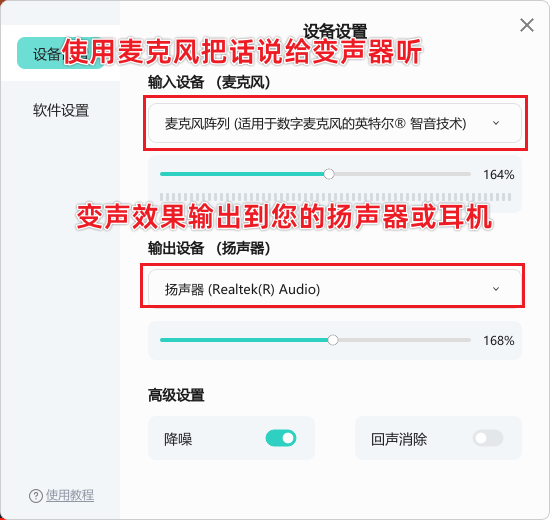
自动生成虚拟设备:设置完成后,Papagei 会自动创建 “Papagei Virtual Device” 虚拟麦克风 ,这是后续连接 OBS 的关键!

接下来让 OBS “接收” 变声后的声音:
找到麦克风设置入口:打开 OBS,在底部 “音频混音器” 区域,找到 “麦克风 / Aux” 模块,点击右侧 齿轮图标(对应红框,进入设置)
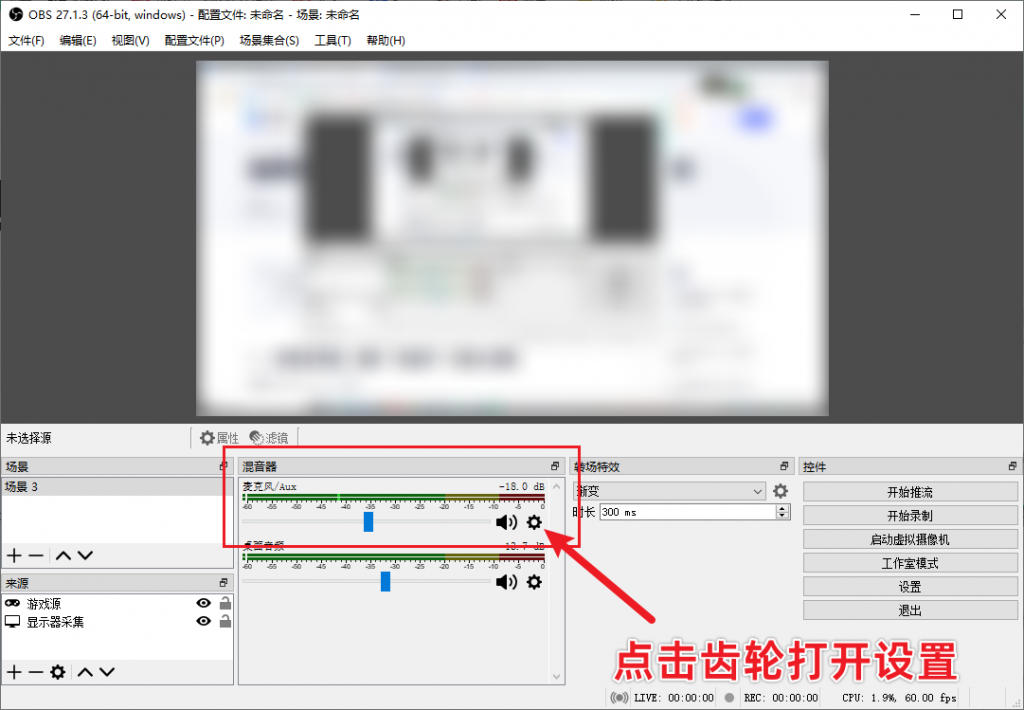
选择虚拟设备属性:在弹出菜单里点 “属性”(对应图 3 红框),然后在设备列表中,选中 “麦克风(Papagei Virtual Device)”(让 OBS 接收变声器的处理声音)。
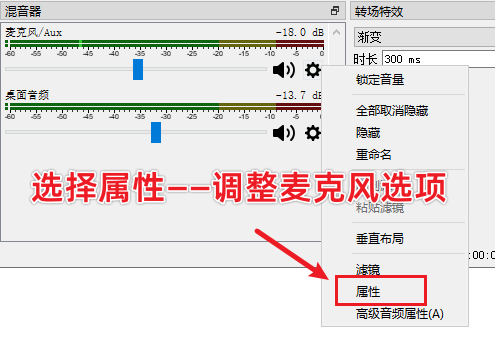
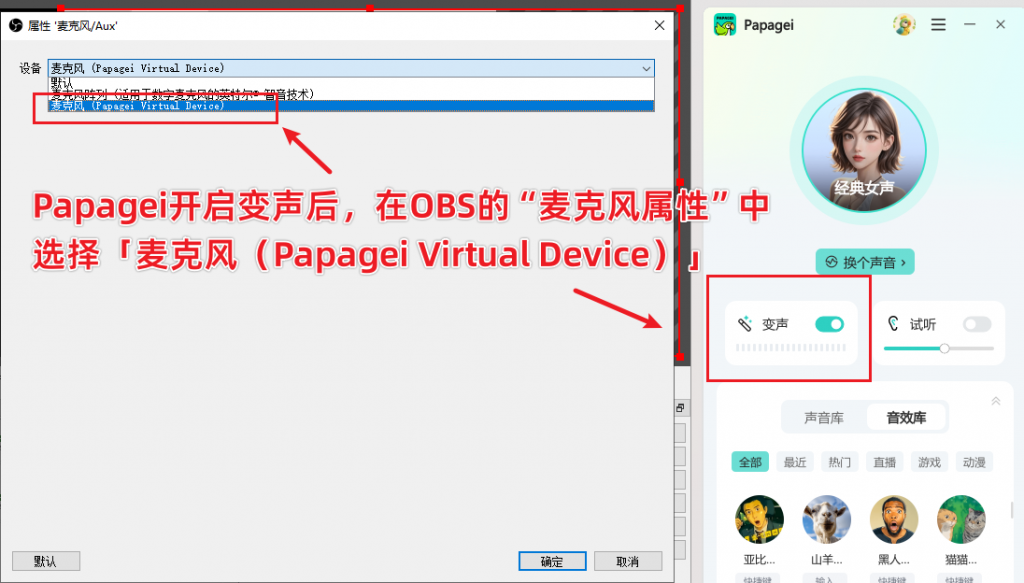
切换变声效果:回到 Papagei,在 “声音库” 里挑想要的效果(比如萝莉音、御姐音),打开 “变声” 开关
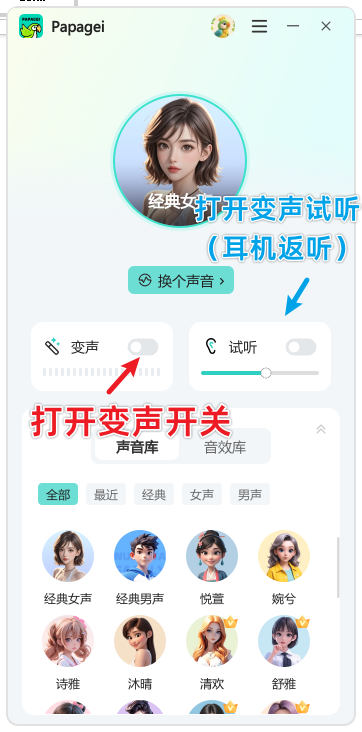
测试声音链路:在 OBS 里说话,同时通过扬声器监听 —— 如果听到的是变声后的效果,说明变声成功了!
开播整活:确认无误后,启动 OBS 直播,你的声音就会以 “设定音色” 传递给观众啦~
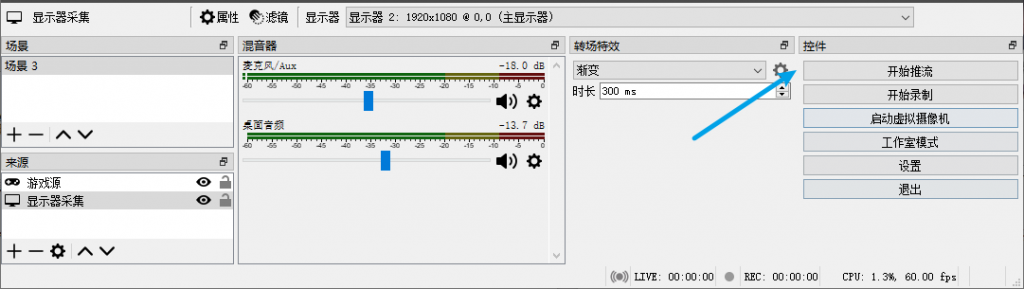
学会这套操作,不管是游戏直播里 “战术伪装”(比如吃鸡时用萝莉音骗对手放松警惕),还是娱乐直播里 “反差整活”,都能轻松拿捏!现在就去 Papagei 官网(www.papagei.cn) 下载,让你的 OBS 直播声音玩出花~
 热门资讯
热门资讯
